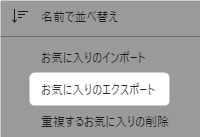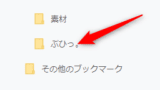Microsoft Edgeブラウザ。
Windows に標準で搭載されているブラウザです。

Google Chrome ブラウザ。
Edgeの「お気に入り」を、Google Chromeのブックマークに移動する方法を紹介します。
Google Chromeにブックマークをインポートする方法
Google Chromeを起動します。

右上の「・3つ」をクリック。

「 ブックマーク 」→「 ブックマークと設定をインポート 」をクリック。
「 Microsoft Edge 」を選択して「 インポート 」をクリック。

「 インポートしたブックマーク 」として表示されます。
これでインポートは完了です!
このままでも良いですが、
今後使いやすくするために、整理することもできます。
やり方はこちら👇
他にも「ブックマーク」に関する記事があります。
・ Chromeにブックマークをインポートする方法👈今はココ!
以上です!
この情報は役に立ちましたか?
ご回答いただき、ありがとうございます!